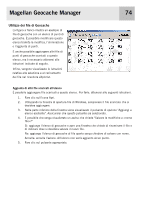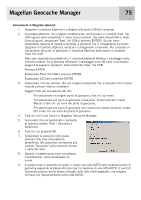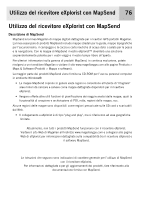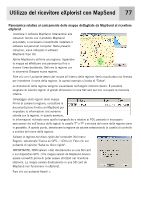Magellan eXplorist 400 Manual - Italian - Page 87
dell'operazione. Una volta completato il trasferimento, viene visualizzato il messaggio
 |
UPC - 763357111613
View all Magellan eXplorist 400 manuals
Add to My Manuals
Save this manual to your list of manuals |
Page 87 highlights
Utilizzo del ricevitore eXplorist con MapSend 79 Magellan Conversion Manager ricerca automaticamente le mappe dettagliate (*.imi) o le mappe sfondo (*.mgi) presenti nel computer e disponibili per il caricamento. Viene visualizzata la finestra Selezione regione della mappa, nella quale è possibile selezionare le regioni delle mappe da caricare. Se non si trova una mappa che si pensa di aver salvato, è possibile cercarla facendo clic sull'icona con la lente di ingrandimento. (In questo esempio viene mostrato il caricamento di una mappa dettagliata; le mappe sfondo vengono caricate secondo le stesse modalità). Il menu a comparsa sulla destra mostra la posizione nella quale verranno salvati i file. Se si possiede un dispositivo di lettura/scrittura di SD card esterno, è possibile selezionarlo a questo punto. Sulla SD card è possibile salvare regioni delle mappe di grandi dimensioni. (Assicurarsi che nella SD card sia presente spazio sufficiente per la mappa che si desidera caricare). La memoria interna del ricevitore eXplorist è limitata ed è possibile che le mappe dettagliate di grandi dimensioni non possano essere caricate oppure occupino la memoria necessaria successivamente per salvare i POI e creare le rotte. Selezionare le regioni delle mappe che si desidera caricare selezionando la casella di controllo accanto al nome della regione della mappa nell'elenco delle regioni delle mappe. Quando è selezionata almeno una mappa, il pulsante Avanti è attivo. Dopo aver selezionato tutte le regioni delle mappe che si desidera caricare, fare clic su Avanti. Le regioni delle mappe vengono trasferite; due barre di avanzamento indicano lo stato dell'operazione. Una volta completato il trasferimento, viene visualizzato il messaggio "Trasferimento completato" e il pulsante Avanti si attiva. Fare clic su Successivo. La finestra finale verifica che il trasferimento sia stato completato. Fare clic su Fine. La regione della mappa è stata caricata nel ricevitore Magellan eXplorist, nella SD card installata nel ricevitore eXplorist, oppure in una SD card in un dispositivo di lettura/scrittura. Se si è scelto un dispositivo di lettura/scrittura di SD card esterno, rimuovere la scheda e installarla nel ricevitore eXplorist. Selezione della mappa. Dopo aver caricato correttamente la mappa dettagliata o la mappa sfondo, scegliere la mappa da utilizzare. Premere Menu. Evidenziare Preferenze e premere ENTER. Evidenziare Impost. attiva e premere ENTER. Evidenziare i campi Mappe dettagliate o Mappe sfondo e premere ENTER. Selezionare la mappa e premere ENTER. (Nota: per una mappa dettagliata, è necessario selezionare Selez. mappa dal menu a comparsa e premere ENTER).